Perguntas frequentes sobre o Moodle
Obtenha respostas para algumas de suas consultas ao usar o Moodle LMS.
O que devo fazer se uma ou mais das equipas do curso não irão ser criadas após a sincronização?
Cada curso do Moodle tem de ter, pelo menos, um corpo docente e um estudante com correspondência com um nome de utilizador de conta do Microsoft 365. A equipe não poderá ser criada se a sincronização não encontrar uma correspondência.
Cada instância do curso de equipe deve ter um proprietário e a sincronização define o corpo docente como o proprietário, supondo que o corpo docente tenha uma licença do Teams.
O que devemos fazer para remover a página de início de sessão do Moodle ao trabalhar a partir do Teams? Podemos forçar o início de sessão único (SSO)?
Os usuários têm várias opções de entrada na página de logon do Moodle.
- Para entrar exclusivamente usando as credenciais do Microsoft 365, habilite as definições de configuração Forçar redirecionamentopara o plug-in auth_oidc. Se o serviço estiver habilitado, o usuário poderá ver a página de entrada da Microsoft.
- Para iniciar sessão manualmente no portal do Moodle, veja Moodle.
Como posso especificar os utilizadores a sincronizar? Não quero que todos os utilizadores do Microsoft Entra sejam sincronizados com o site da Moodle.
Use a opção Restrição de criação do usuário para especificar os usuários sincronizando as opções de configuração do plug-in local_o365. O menu pendente à esquerda do filtro oferece opções como País ou Região, Nome da Empresa e Idioma.
Dica
Crie um grupo dinâmico do Microsoft 365 para habilitar a opção filtro com várias propriedades de perfil.
A imagem a seguir mostra as opções de restrições de criação do usuário:
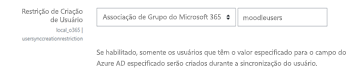
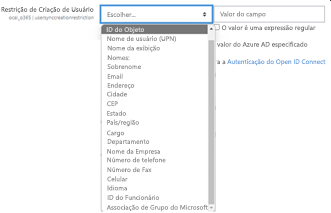
Gostaríamos que o nosso corpo docente pudesse sincronizar cursos com o Teams? Os administradores do Moodle são os únicos que podem controlar a sincronização de cursos?
Por padrão, somente os administradores do Moodle podem configurar a sincronização. O proprietário da equipe pode controlar se um curso está sincronizado com o Teams e Permitir a configuração da sincronização do curso no curso está habilitado. Nesse caso, o proprietário da equipe é o corpo docente. O bloco exibe a opção de configuração para indivíduos com as permissões de proprietário apropriadas.
A imagem a seguir mostra a opção Permitir configurar a sincronização do curso no curso:

A imagem a seguir mostra a sincronização de cursos:
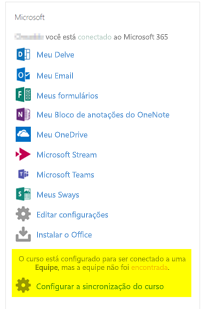
Seguimos a documentação, mas as contas de utilizador não sincronizam o Microsoft Entra ID e o Moodle. O que devemos fazer?
O problema pode ser resolvido antes que os usuários executem limpeza do token Delta como uma etapa final de solução de problemas.
A tabela a seguir fornece as ações e dependências a serem executadas e verificadas:
| Dependência | Action | Referências |
|---|---|---|
| Versão estável | Verifique se a versão do Moodle está listada como estável. | Para saber mais, confiraSuporte de versão. |
| Permissões | Verifique se o aplicativo do Azure tem as permissões necessárias para executar a sincronização. | Para mais informações, confira Permissões da Microsoft. |
| Sincronização Completa | Verifique se a opção Efetuar uma sincronização completa de cada execução está ativada e reveja os Registos de Tarefas para Sincronizar utilizadores com o Microsoft Entra ID. | Para obter mais informações, consulte Ativar a sincronização completa Para obter mais informações, consulte Verificar os registos de tarefas. |
| Atualização de token | Limpe o Token delta de sincronização do usuário no plug-in local_o365. | Para obter mais informações, consulte Atualização de token. |
Um ou mais utilizadores não conseguem iniciar sessão com as respetivas credenciais do Microsoft 365, embora a maioria dos utilizadores possa iniciar sessão sem problemas. Qual seria a causa desta inconsistência?
O motivo para inconsistências com os usuários que não conseguem assinar usando suas credenciais do Microsoft 365 podem estar relacionadas à operação de mapeamento de usuário durante a sincronização. Para resolver esse problema, execute as seguintes etapas:
- Verifique se o tipo de autenticação de usuário do Moodle é OpenID.
- Verifique se o Nome de Utilizador do Moodle corresponde ao nome de utilizador do Microsoft Entra.
- Limpe o Problema do token e tente novamente.
- Verifique se os usuários têm Permissões para acessar o aplicativo do Azure.
Todos os utilizadores não conseguem iniciar sessão com as respetivas credenciais do Microsoft 365. O que podemos fazer para resolver isto?
Os usuários que não conseguiram entrar no início precisam relatar o problema e verificar se o segredo do cliente do aplicativo não expirou.
A imagem a seguir mostra a mensagem de erro recebida quando o usuário entra usando suas credenciais do Microsoft 365:

A imagem a seguir mostra o erro no portal do Azure:
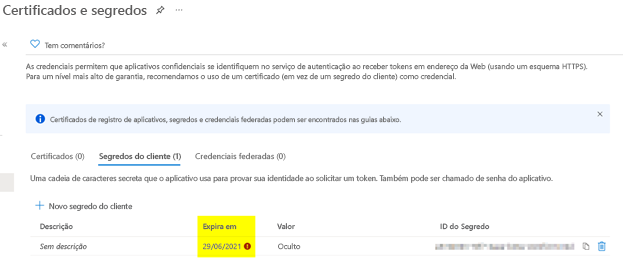
Se o Segredo do cliente tiver expirado, o usuário precisará gerar um novo Segredo do clientee atualizar a configuração encontrada na página. Os usuários conseguem entrar novamente depois que o Segredo do cliente foi atualizado, o que pode levar até 24 horas para provisionar novamente.
Como alterar a instância de equipas que está ligada a um curso?
Os administradores podem alterar a instância de equipes associada a um curso por meio da página Gerenciar conexões do Teams. Selecione Conectar ao lado do curso a ser alterado e selecione a instância de equipes. Se você usar a redefinição de curso para arquivar uma equipe, poderá vinculá-la novamente à equipe anterior.
A imagem a seguir mostra a instância das equipes:
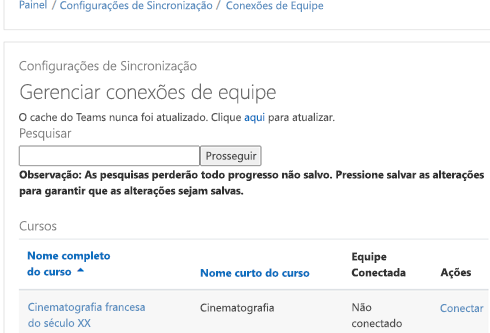
Por que motivo a integração da reunião do Atto Teams não aparece no editor do Atto?
O usuário poderá encontrar problemas de reunião do Atto Teams se a referência de ícone estiver ausente naConfiguração da Barra de Ferramentas, que exibe o ícone do Teams no editor Atto. O usuário precisa adicionar o ícone de reunião do Teams à direita do ícone de links usando as seguintes etapas:
- Para reinstalar o plug-in:
- Atualize Configuração da Barra de ferramentas com a reunião do Teams.
As imagens a seguir mostram o ícone da Barra de Ferramentas após o ajuste de configuração da Barra de Ferramentas:

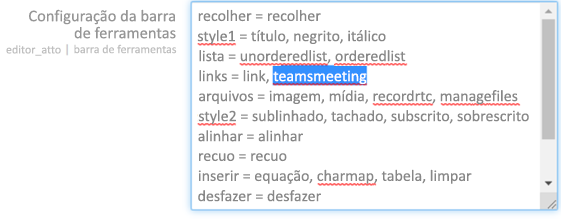
Para obter mais informações sobre como editar a barra de ferramentas do Atto, consulte:
As reuniões agendadas através da integração da Microsoft são apresentadas no Outlook ou nos calendários do Teams? Qual é a linha cronológica padrão para as reuniões serem apresentadas?
As reuniões agendadas por meio do aplicativo não aparecem no calendário do Outlook ou do Teams do agendador, pois são semelhantes às reuniões do canal. Todos os membros no canal do curso podem participar da reunião diretamente do link do canal inserido. Para saber mais, confira Reuniões de canal.
No entanto, você pode acessar o convite e adicionar manualmente os nomes de participantes aos campos Obrigatórioou Opcionaldo convite para reunião para exibir a reunião remota em seus calendários. As linhas do tempo padrão são baseadas na data em que o usuário especifica quando a reunião é criada. Para obter mais informações, confira Limites e especificações para o Microsoft Teams.
Existe algum site de suporte onde possamos obter mais ajuda sobre produtos e outros problemas?
Para obter suporte e ajuda sobre os problemas de produtos e serviços ou ajuda da comunidade de desenvolvedores, consulte Suporte e comentários.